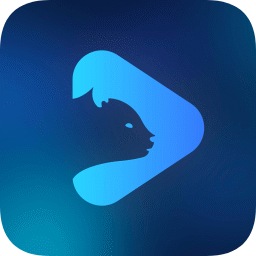win7桌面文件路径修改方法
在使用windows 7操作系统时,用户可能会遇到需要更改桌面文件默认存储位置的情况。这可能是由于硬盘空间不足、希望将常用文件集中管理,或者出于安全考虑,想要将重要文件存放在另一个分区或硬盘上。本文将详细介绍如何更改windows 7桌面文件的存储路径,包括操作步骤、可能遇到的问题及其解决方法。
为什么需要更改桌面文件路径?
首先,理解为什么需要更改桌面文件路径是非常重要的。对于很多用户而言,桌面不仅是存放日常工作中最常用文件的地方,也是临时存储文件的理想选择。然而,随着时间的推移,桌面上积累的文件数量和大小会不断增加,这可能导致硬盘空间紧张。此外,频繁的文件访问也会影响系统性能。因此,将桌面文件移动到其他磁盘或分区不仅可以释放c盘空间,还可以提高系统的响应速度。
如何更改桌面文件路径
更改windows 7桌面文件路径的具体步骤如下:
1. 创建新文件夹:首先,在目标位置(如d盘)创建一个新的文件夹,用于存放桌面文件。
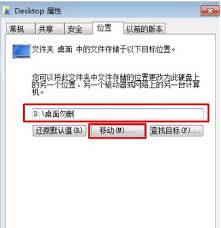
2. 备份现有桌面文件:为防止数据丢失,建议先备份现有的桌面文件。
3. 更改注册表设置:按win+r键打开运行对话框,输入“regedit”并回车以打开注册表编辑器。找到路径为`hkey_current_user⁄⁄software⁄⁄microsoft⁄⁄windows⁄⁄currentversion⁄⁄explorer⁄⁄user shell folders`的项。
4. 修改注册表键值:在右侧窗格中找到名为desktop的字符串值,并双击它。将其数值数据更改为新文件夹的完整路径,然后点击确定保存更改。
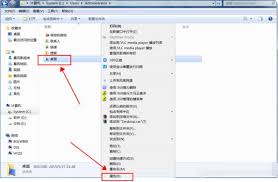
5. 重新启动资源管理器:更改完成后,为了使更改生效,需要重新启动资源管理器。可以通过任务管理器完成此操作。右键单击任务栏空白处,选择“启动任务管理器”,在进程列表中找到“windows资源管理器”,选中后点击右下角的“结束任务”。然后,在任务管理器的文件菜单中选择新建任务,输入“explorer.exe”并点击确定。
注意事项与问题解决
在更改桌面文件路径的过程中,可能会遇到一些问题。例如,如果注册表设置不正确,可能会导致桌面图标无法正常显示。此时,可以尝试恢复默认设置或重新进行上述步骤。另外,更改路径后,原桌面文件夹不会自动移动到新的位置。如果希望将所有文件都转移到新位置,可以手动复制粘贴或使用第三方文件同步工具帮助迁移。
总结
通过以上介绍,我们可以了解到更改windows 7桌面文件路径不仅可以有效管理文件,还能提升系统性能。尽管这个过程涉及一些技术细节,但只要按照正确的步骤操作,就能够顺利实现桌面文件路径的更改。希望本文提供的信息能够帮助用户更好地管理和保护自己的数据。